Table of Contents
![]() Related Posts
Related Posts
Bu yazıda şunları öğreneceksiniz:
- PDF Özel Karakter Sorunu Nedir [PDF Bozulması]
- PDF'deki Karakter Kodlaması Nasıl Düzeltilir [5 Çözüm]
- PDF Dosyalarındaki Karakter Kodlamasının Nasıl Düzeltileceği Hakkında SSS
PDF, elektronik bir görüntü olarak kodlanmış basılı belgeleri içeren Taşınabilir Belge Biçimi'nin kısaltmasıdır. Ancak birçok kullanıcı, bozuk metin sorunları gibi PDF dosyası bozulma sorunları için çözümler arar. Adobe Destek Topluluğu'ndan gelen soru gibi
Merhaba, bir PDF belgem var ve PDF'den bir miktar metni kopyalayıp bir Word belgesine veya not defterine yapıştırmaya çalıştığımda kopyalanan metin yerine kodlanmış gereksiz karakterler veriyor. Bunu nasıl düzelteceğim ve metni nasıl kopyalayacağım konusunda yardıma ihtiyacım var. Lütfen bu konuda bana yardım edin. Sağlayabileceğiniz her türlü yardımı takdir ediyorum.
Peki, PDF'deki karakter kodlaması nasıl düzeltilir ? Bu makale, PDF bozuk metin sorununun genel görünümünü açıklayacak ve PDF dosyalarındaki karakter kodlamasını düzeltmek için 5 çözüm sunacaktır.
PDF Özel Karakter Sorunu Nedir [PDF Bozulması]
PDF dosyası, yükleme, indirme, birleştirme veya sadece kopyalama sırasında herhangi bir durumda anlamsızlık nedeniyle hasar görebilir. Bozuk PDF dosyaları, bilgisayarınızda bulunan virüsler ve kötü amaçlı yazılımlar tarafından oluşturulabilir. Dahası, PDF desteklenmeyen bir yazılımla açıldığında garip karakterler gösterir.
Genel olarak PDF'deki karakter kodlaması sorununun belirtileri şunlardır:
- 🔣PDF'yi Word'e dönüştürürken normal harfler garip sembollere dönüşüyor.
- 🌀PDF'den metin kopyalandığında anlamsızlaşıyor.
- 👎Metin nesnesindeki karakterler Unicode'a eşlenemez.
- ⏹️PDF metni karelere dönüşür.
- 🕶️PDF dosyası okunamıyor veya bozuk metinlerin arasında boş sayfalar görünüyor .
PDF'deki Karakter Kodlaması Nasıl Düzeltilir [5 Çözüm]
Karakter kodlamaları, PDF programını kaç kez açıp kapatırsanız kapatın PDF dosyasını görüntülemenizi engeller. Peki şimdi ne yapacağız? İşte 5 farklı yöntem.
- Çözüm 1. PDF Görüntüleyicilerinin Güncellemelerini Kontrol Edin
- Çözüm 2. Yazılımla PDF'deki Karakter Kodlamasını Onarın
- Çözüm 3. Hasarlı PDF Dosyalarını Çevrimiçi Onarın
- Çözüm 4. PDF Okuyucularını Yeniden Yükleyin
- Çözüm 5. Önceki PDF Dosya Sürümünü Geri Yükle
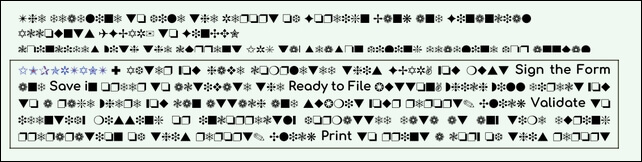
Çözüm 1. PDF Görüntüleyicilerinin Güncellemelerini Kontrol Edin
Güncellemeleri kontrol etmeli ve PDF'yi PDF uygulamasının en son sürümünde açmalısınız, çünkü bozuk metin sorunundan bu sürüm sorumludur. Burada, önce Adobe Acrobat kullanarak PDF dosyasını onarmayı deneyebilirsiniz.
Adım 1. Bilgisayarınızda Adobe Acrobat'ı başlatın.
Adım 2. "Yardım" altında "Güncellemeleri Kontrol Et" seçeneğini seçin.
Adım 3. En son sürümü indirdikten sonra sorunlu PDF dosyasını yeniden açarak garip karakterlerin kaybolup kaybolmadığını kontrol edin.

Çözüm 2. Yazılımla PDF'deki Karakter Kodlamasını Onarın
PDF okuyucuyu güncelledikten sonra sorun hala devam ediyorsa, PDF dosyasının kendisinin bozulmuş olduğunu düşünmelisiniz. Bu durumda, üçüncü taraf yazılımlara başvurmalısınız. Uzmanlar tarafından en sık önerilen yazılım EaseUS Fixo Document Repair'dir .
Bu güçlü program PDF dosyalarını etkili bir şekilde onarabilir ve PDF'deki karakter kodlaması sorunlarını çözmenize yardımcı olabilir. Dosya onarım aracıyla , PDF'deki karakter kodlamasının nasıl düzeltileceğine dair en güvenli cevabı hızla bulabilirsiniz.
- HDD, SSD, USB flash sürücü, harici sabit disk vb.'deki bozuk dosyaları onarın
- Windows XP'den Windows 11 ve macOS'a kadar tüm güncel Windows işletim sistemlerini destekler.
- Sadece PDF'ler değil: Bozuk Excel dosyalarını, Word belgelerini, fotoğrafları ve videoları da onarabilir.
Bu dosya onarım aracı, aşağıdaki adımları izleyerek bozuk PDF dosyanızı kolayca onarabilir.
Adım 1. Fixo'yu bilgisayarınıza veya dizüstü bilgisayarınıza indirin ve başlatın. Word, Excel, PDF ve diğerleri dahil olmak üzere bozuk Office belgelerini onarmak için "Dosya Onarımı"nı seçin. Bozuk belgeleri seçmek için "Dosya Ekle"ye tıklayın.

Adım 2. Birden fazla dosyayı aynı anda onarmak için "Hepsini Onar" düğmesine tıklayın. Tek bir belgeyi onarmak istiyorsanız, işaretçinizi hedef dosyaya getirin ve "Onar"ı seçin. Ayrıca, göz simgesine tıklayarak belgeleri önizleyebilirsiniz.

Adım 3. Seçili bir belgeyi kaydetmek için "Kaydet"e tıklayın. Onarılan tüm dosyaları kaydetmek için "Tümünü Kaydet"i seçin. Onarılan klasörü bulmak için "Onarılanı Görüntüle"yi seçin.

Dosya onarım aracı ve bu makale ilginizi çektiyse, bu pasajı Facebook, Twitter veya SNS'de paylaşarak işaretlemeyi unutmayın.
Çözüm 3. Hasarlı PDF Dosyalarını Çevrimiçi Onarın
Ücretsiz web tabanlı yöntemler kullanarak bozuk bir PDF'yi düzeltmeyi denemek istiyorsanız 5 çevrimiçi araç önerilir. Bozuk bir PDF'yi ücretsiz olarak çevrimiçi olarak düzeltmek için en iyi araç, çeşitli seçeneklerin kapsamlı testlerinden sonra belirlenmiştir. Aşağıdaki pdf-online web siteleri, bozuk karakter kodlama sorunları olan yalnızca bir veya iki PDF dosyasını geri yüklemeniz gerekiyorsa iyi seçimlerdir.
- ilovepdf.com
- sejda.com
- pdf2go.com
- pdf-online.com
- pdf.kurtarmaaraçkutusu.com
PDF Dosyaları Çevrimiçi Olarak Nasıl Onarılır [Kolay Kılavuz]
Bu makale, hasarlı PDF dosyalarını onarması gereken ancak ne yapacağını bilmeyen kullanıcılar için hazırlanmıştır. Aralarından seçim yapabileceğiniz beş popüler ve etkili çevrimiçi PDF onarım aracını listeliyoruz.
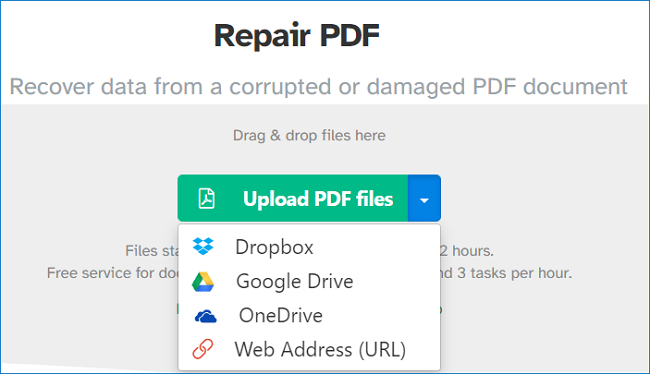
Çözüm 4. PDF Okuyucularını Yeniden Yükleyin
Bir PDF dosyasında karakter kodlama sayfaları varsa ve yerleşik aracınız Adobe Reader dosyayı açamıyor veya okuyamıyorsa, sorunun Reader'da mı yoksa dosyada mı olduğunu belirlemek için başka bir PDF okuyucu deneyebilirsiniz.
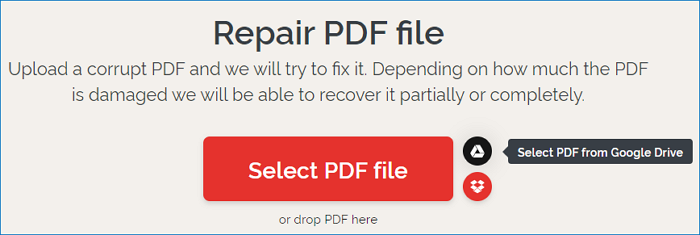
Birçok program uygulama içindeki kurulumları onarma olanağı sağlasa da, bozuk dosyaları onarmak için programı yine de manuel olarak kaldırabilir ve yeniden yükleyebilirsiniz. Programı yeniden yüklemek, bozulmaya yol açan tüm çakışmaları ortadan kaldıracak ve tüm ayarları orijinal varsayılanlarına döndürecektir.
Adobe Reader'ı Windows'a yeniden yüklemek için adımlar şunlardır:
Adım 1. Kurulum zip dosyasını web sitesinden veya uygulama mağazasından bilgisayarınızın herhangi bir yerine indirin.
Adım 2. Zip dosyasını çıkartın ve Setup.exe dosyasını açın.
Adım 3. Örneğin, zip dosyasını masaüstünüzdeki "Adobe" klasörüne çıkarıp kopyaladıysanız:
C:KullanıcılarMasaüstü/Adobe/Acrobat_2020_Web_WWMUIAdobe Acrobat/Kurulum.exe
Adım 4. Kurulumu başlatmak için Setup.exe dosyasına çift tıklamanız gerekir.
Adım 5. Kurulumu tamamlamak için ekranda görüntülenen talimatları izleyin.
| ⚠️ Uyarı: Kurulum sorunlarını önlemek için Setup.exe dosyasını yükleyici zip dosyasının içinden başlatmayın. |
Çözüm 5. Önceki PDF Dosya Sürümünü Geri Yükle
Windows kullanıcıları, yerleşik yedekleme yardımcı programı aracını kullanarak erişilemeyen PDF dosyasının önceki sürümünü geri yükleyebilir . Devam edin ve aşağıdakileri yapın:
Adım 1. "Güncelleştirme ve Güvenlik"e erişmek için "Windows"a tıklayın ve "Ayarlar"ı seçin.
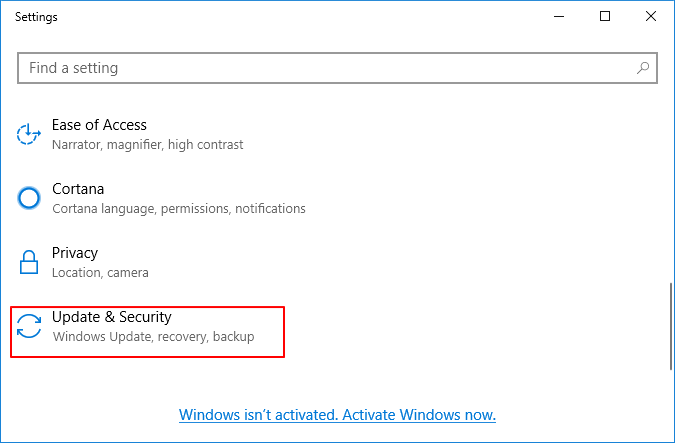
Adım 2. PDF dosyanıza erişmek için yedekleme sürümünü geri yükleyin.
Yedekleme yapmadıysanız, dosyanın önceki sürümünü geri yüklemek için Dosya geçmişi aracını da deneyebilirsiniz.
Adım 1. Windows Gezgini'nde dosyanızı seçin ve ardından "Özellikler"e tıklayın.
Adım 2. Geri yüklemek için önceki sürümler sekmesine gidin.

Adım 3. PDF dosyalarının önceki yinelemelerini inceleyin. En son sürümün dosyanızı sisteme geri döndürecek sürüm olup olmadığını görmek için üzerine tıklayın.
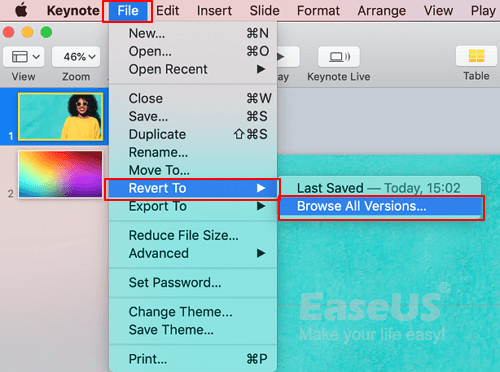
Mac'te Word Belgesinin Önceki Sürümü Nasıl Kurtarılır
Bu sayfada, Mac'te Word belgelerinin önceki sürümlerini 5 şekilde nasıl kurtaracağınızı öğreneceksiniz. Daha fazlasını okuyun >>
Çözüm
PDF belgelerinin güvenli ve güvenilir olduğu düşünülür. Yine de, koşullara bağlı olarak, bozuk bir dosya veya gerekli araçlara sahip olmayan bir makine PDF'de tuhaf karakter kodlamasına neden olabilir. Bu nedenle, makalede belirtilen beş yöntemden birini uygulayabilirsiniz.
Tüm öneriler arasında en güvenli ve etkili olanı EaseUS Fixo Document Repair'ı kullanmaktır. Temel veri restorasyonu yapan teknoloji uzmanı olmayanlar ve karmaşık veri kaybı vakalarını daha fazla araştıran ileri düzey kullanıcılar için ideal bir çözümdür.
PDF Dosyalarındaki Karakter Kodlamasının Nasıl Düzeltileceği Hakkında SSS
PDF'de karakter kodlamasının nasıl düzeltileceğine dair 4 ek soru daha var. Cevaplar için buraya bakın.
1. PDF'den metin kopyaladığımda neden anlamsızlaşıyor?
Bir PDF'den metin yapıştırdığınızda anlamsızlık elde edersiniz; bu, yazı tipinin sorunun nedeni olduğunu gösterir. PDF yazı tiplerinde Unicode tabloları yoksa ve glif dizinlerini standart bir kodlama kullanarak karakterlere çevirmiyorsa, kopyalama ve yapıştırma sırasında çöp karakterler elde edersiniz.
2. PDF metinlerinin kareye dönüşmesi nasıl düzeltilir?
PDF metniniz karelere dönüştüğünde, PDF dosyasının onarılması gerektiği anlamına gelir. Soltion 3'te belirtilen çevrimiçi PDF onarım aracını seçebilir veya EaseUS Fixo Document Repair masaüstü aracını deneyebilirsiniz. Bu araçların yardımıyla, bozuk ve hasarlı PDF dosyalarını onarabilirsiniz.
3. PDF dosyasının bozulmasının nedenleri nelerdir?
Sabit disk, USB flash sürücü veya SD kart arızalanırsa veya aniden bozulursa bir PDF dosyası zarar görebilir. Aşırı ısınma, elektriksel kısa devre, hatalı bağlantı veya bağlantı kesilmesi gibi çeşitli faktörler sabit disk arızasına neden olabilir.
4. PDF'im neden garip karakterlerle yazdırılıyor?
Karakterler için yazı tipleri gömülmemiş olabilir. PDF oluşturucu standart olmayan bir yazı tipi kodlaması kullanmış olabilir. Etkilenen karakterler Unicode'a düzgün şekilde eşlenmemiş olabilir. Genellikle, bu sorun yazarlık dosyasında tekrar düzeltilmeli ve yeni bir PDF oluşturulmalıdır.
Was This Page Helpful?